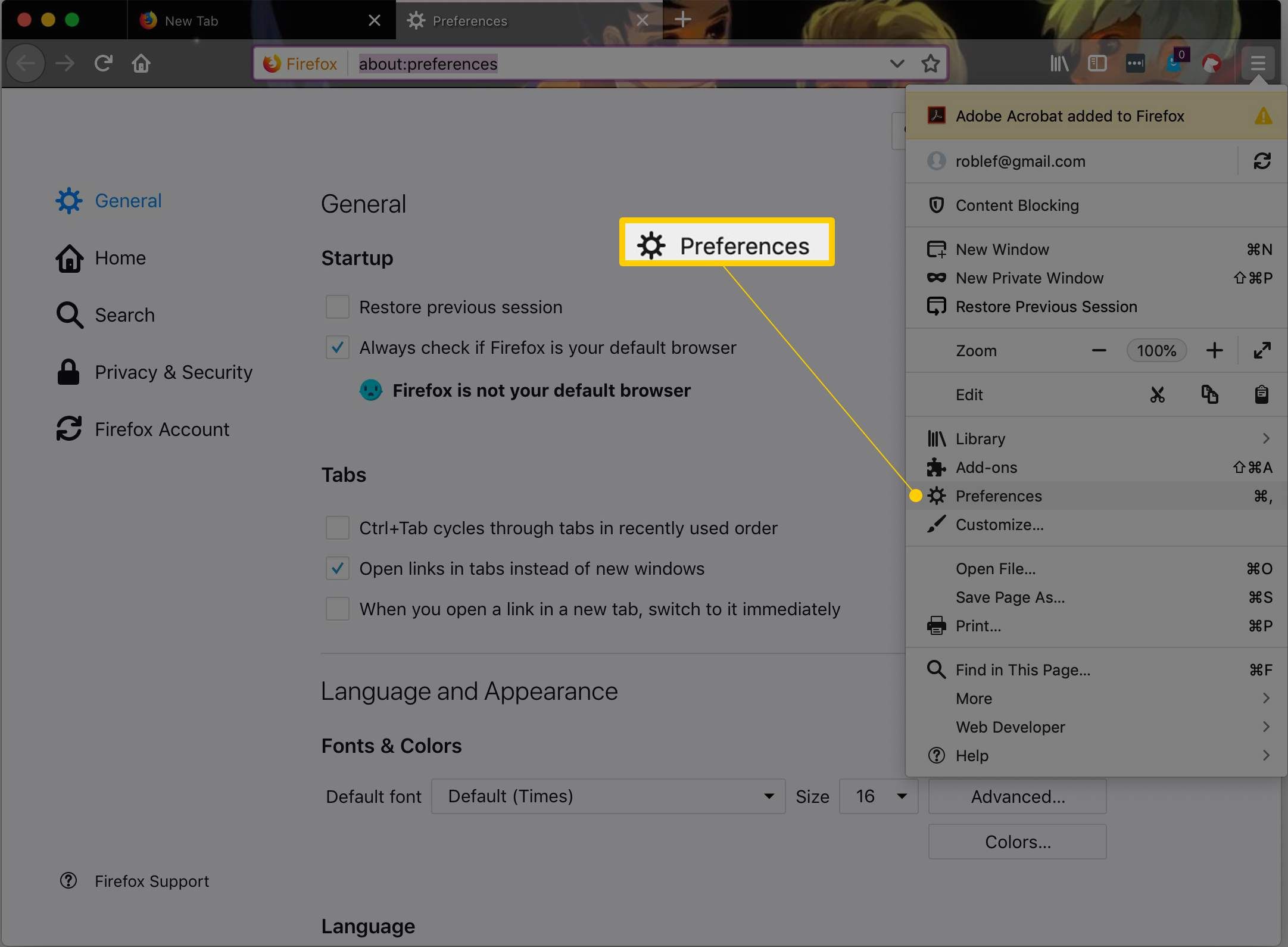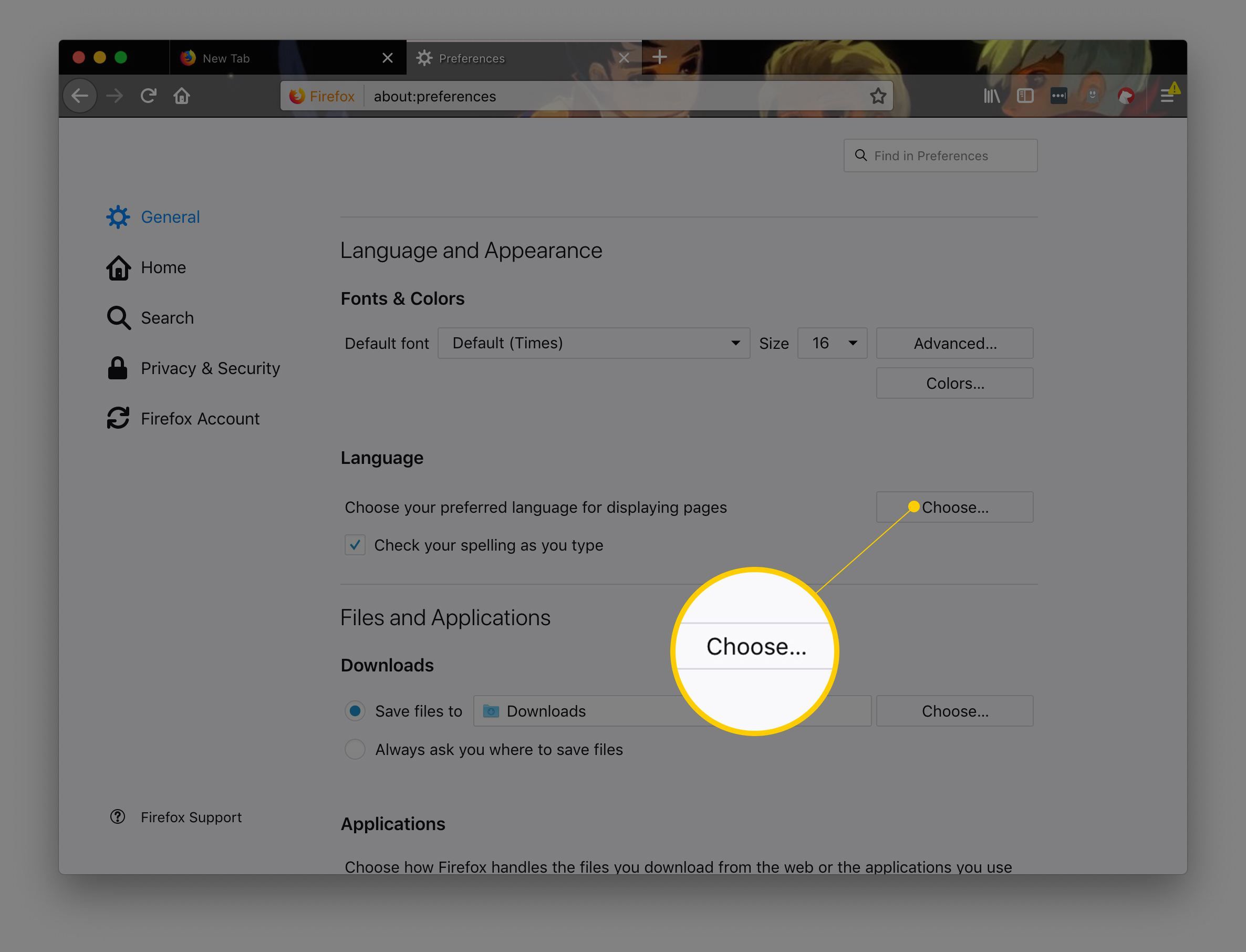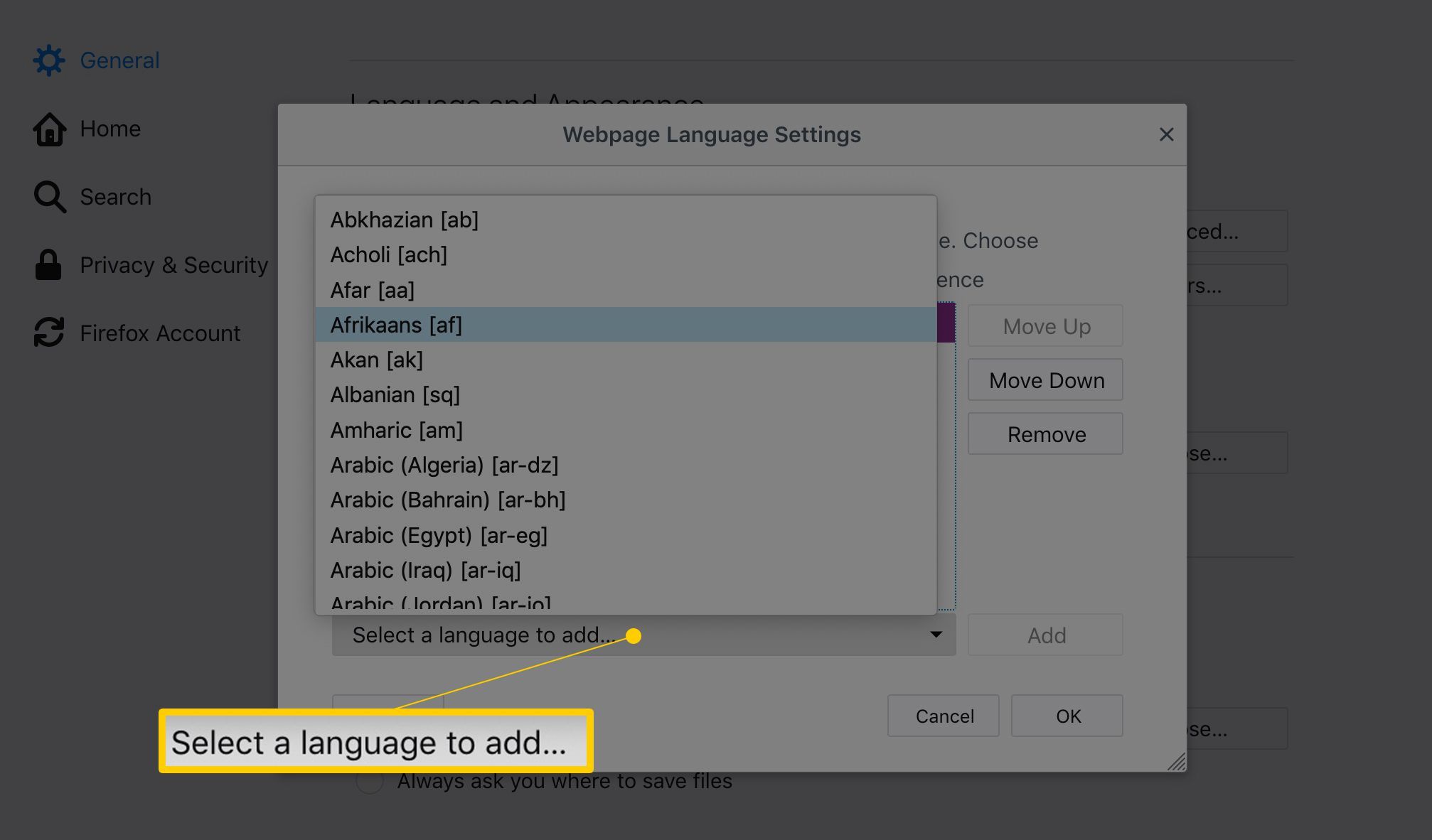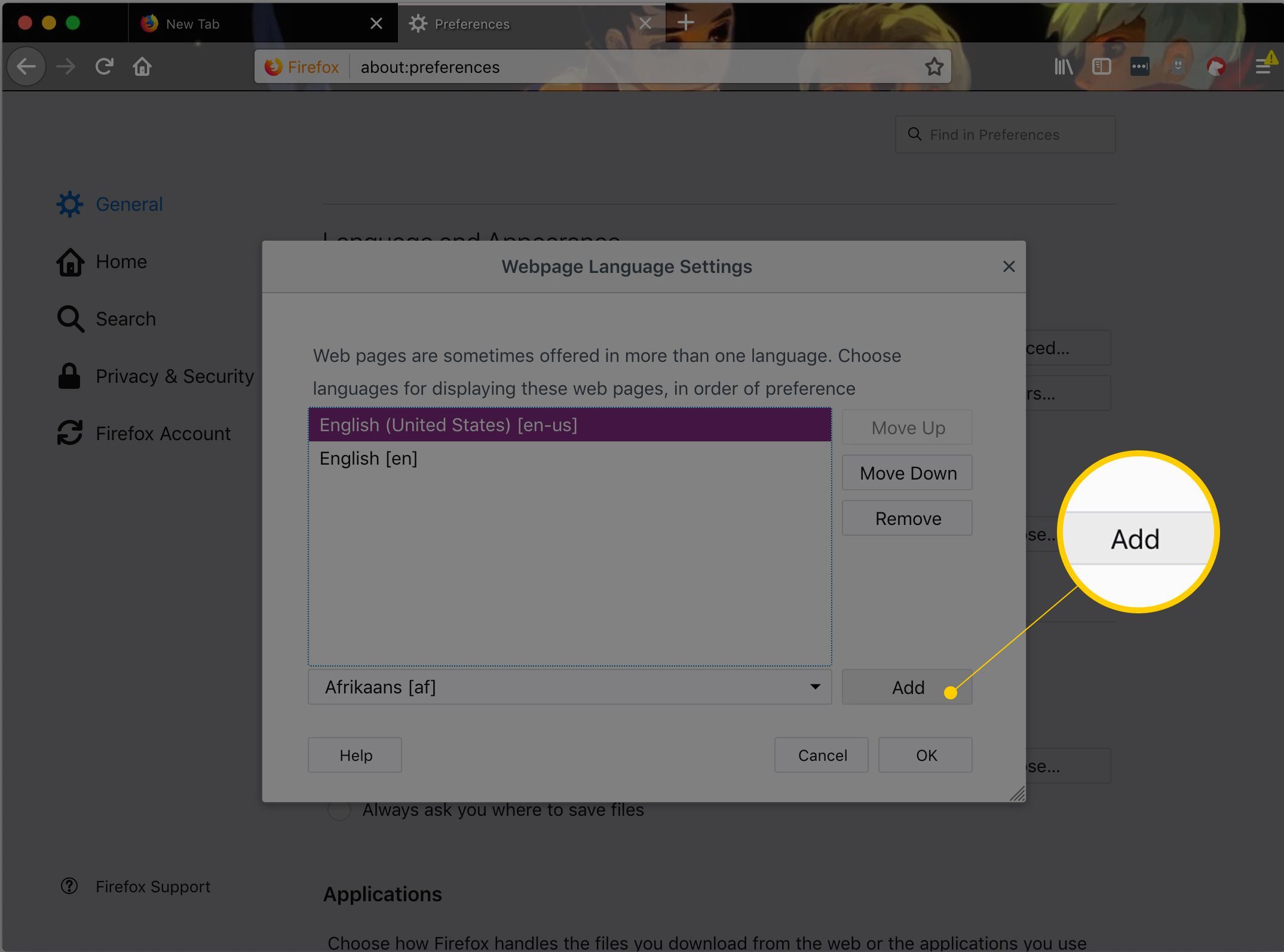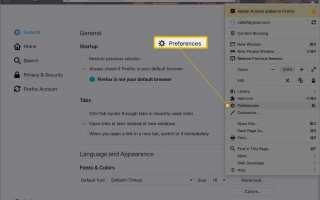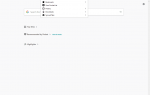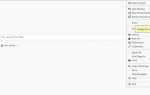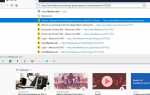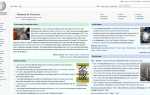Некоторые веб-сайты могут отображаться на нескольких разных языках, в зависимости от их конфигурации, возможностей и настроек вашего веб-браузера. Firefox, который поддерживает более 240 глобальных диалектов, предоставляет возможность указать, какие языки вы предпочитаете использовать при просмотре веб-контента.
Перед отображением текста на странице Firefox сначала проверяет, поддерживает ли он предпочитаемые вами языки в указанном вами порядке. Если возможно, то словоблудие страницы отображается на выбранном вами языке. Не все веб-страницы доступны на всех языках.
Как указать предпочитаемые языки в Firefox
Настройка и изменение списка предпочитаемых языков в Firefox могут быть выполнены быстро.
выберите Fire Fox > предпочтения из строки меню, чтобы открыть экран настроек.

Вы также можете ввести о: предпочтения в адресную строку Firefox.
в Генеральная настройки, прокрутите вниз до Язык и внешний вид раздел. Нажми на выберите кнопка рядом с Выберите предпочитаемый язык для отображения страниц.

в Языки В открывшемся диалоговом окне текущие языки браузера по умолчанию отображаются в порядке предпочтения. Чтобы выбрать другой язык, нажмите на выпадающее меню с надписью Выберите язык для добавления.

Прокрутите алфавитный список языков и выберите язык по вашему выбору. Чтобы переместить его в активный список, нажмите на Добавлять кнопка.

Ваш новый язык должен быть добавлен в список. По умолчанию новый язык отображается первым в порядке предпочтения. Чтобы изменить его порядок, используйте Двигаться вверх а также Двигаться вниз кнопки соответственно. Чтобы удалить конкретный язык из списка предпочтений, выберите его и нажмите Удалить кнопка.
Когда вы будете удовлетворены изменениями, нажмите Хорошо кнопка, чтобы вернуться к настройкам Firefox. Оказавшись там, закройте вкладку или введите URL, чтобы продолжить сеанс просмотра.